Windows10任务视图如何删除记录图文教程
- 分类:Win10 教程 回答于: 2020年09月13日 09:16:00
为了进一步提高电脑性能,很多用户都选择了下载了性能较强的win10系统。然而,win10系统的界面和操作方式和以往的系统有着很大的不同,有部分刚刚升级到win10系统的用户反映了一个问题,那就是Windows10任务视图如何删除记录,针对win10删除记录这个疑惑,小编在这里向大家分享一点解决的经验。
1、右键点击下方任务栏,并选择“任务视图”,这时“任务视图”的快捷方式就会出现在任务栏里。
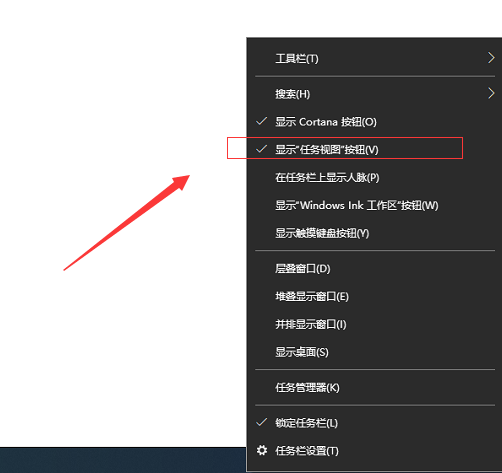
2、然后右击左下角“菜单”并选择“设置”。
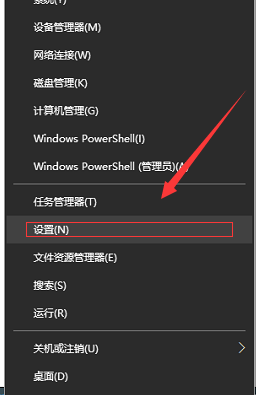
3、在“设置”的页面中,我们选择点击“隐私”。
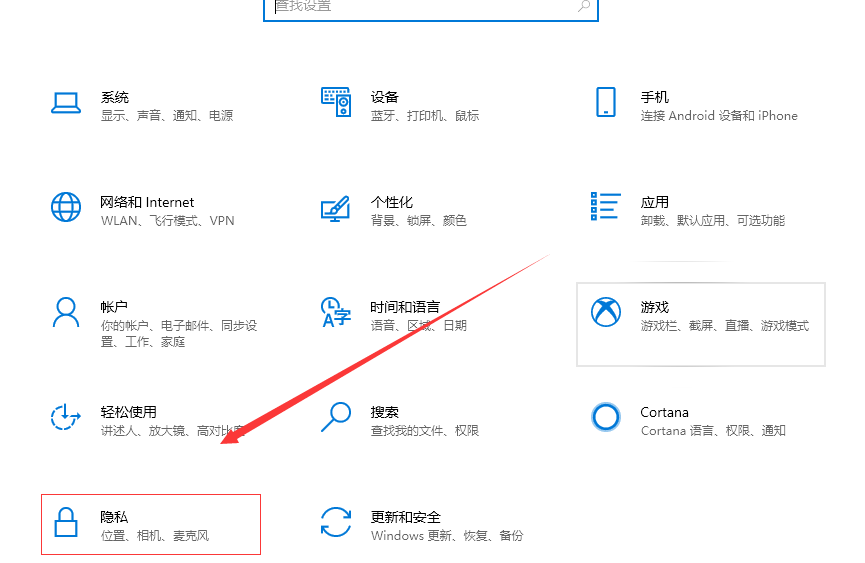
4、在“隐私”的页面里,我们选择点击左侧的“活动历史记录”。
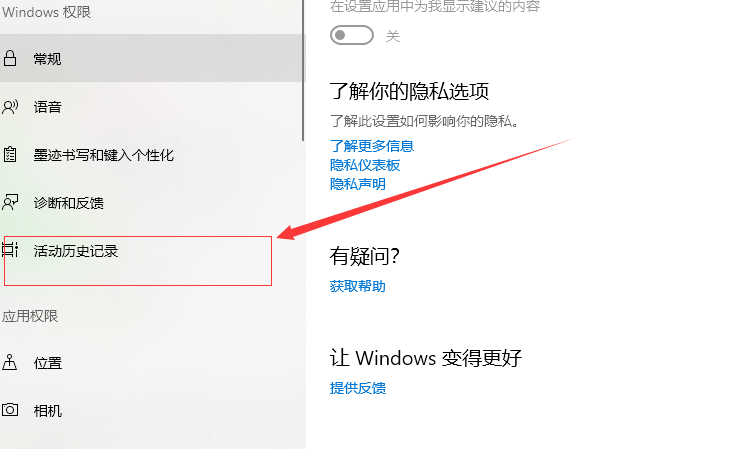
5、进入页面后,下拉进度条,选择点击“清除”按钮,点击后弹出的界面点击“确定”即可,成功清除后,“清除”项旁就会出现一个√。
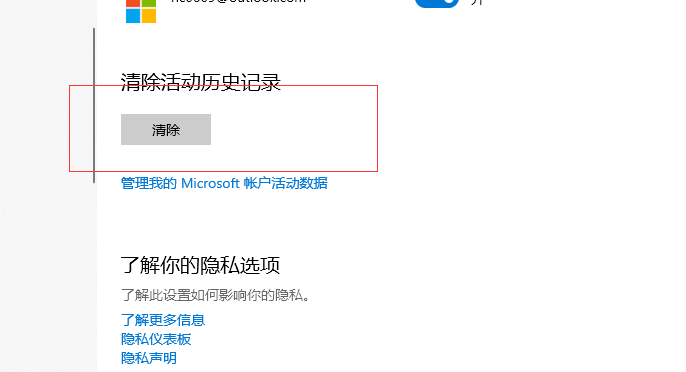
6、这里要补充的一点就是我们可以在时间线上隐藏当前账户活动记录,只需要在显示账户活动组的账号后面的按钮关闭即可,就可以隐藏当前账户的活动,没必要清除。
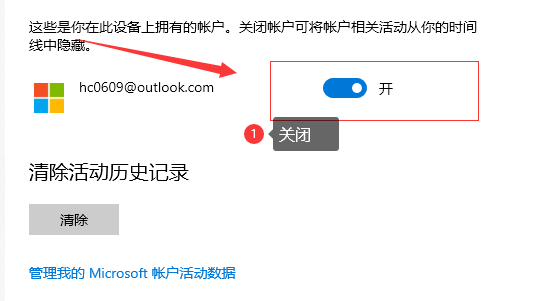
其实相对而言,win10系统的确要比之前的系统要更方便一些,只要慢慢的熟悉,就很快能够解决类似的问题了。
 有用
26
有用
26


 小白系统
小白系统


 1000
1000 1000
1000 1000
1000 1000
1000 1000
1000 1000
1000 1000
1000 1000
1000 1000
1000 1000
1000猜您喜欢
- Win10主题:个性化你的桌面2024/02/03
- win10重装教程图解(附激活教程)..2022/11/01
- win10易升安装失败的解决方法..2022/05/05
- 如何重装Win10系统:简单步骤指南..2024/02/19
- win10电脑系统重装详细步骤介绍..2021/05/22
- 双系统启动,小编教你设置双系统启动顺..2018/08/29
相关推荐
- 小白一学就会的新款戴尔win10改win7详..2021/07/04
- win10系统下载地址2023/11/18
- 电脑公司专业版win10镜像下载..2021/11/04
- windows10官网下载安装win10教程..2021/11/15
- 电脑如何重装系统windows102021/08/01
- 装win10系统费用2023/12/20














 关注微信公众号
关注微信公众号



